Instrução de Trabalho
Configuração Coletor
| Elaboração | Aprovação | ||||
|---|---|---|---|---|---|
| Nome | Visto | Data | Nome | Visto | Data |
| André Santos Alckmin de Carvalho | 22/09/2023 | Murilo de Moraes Tuvani | 22/09/2023 | ||
1. Objetivo
O objetivo desta instrução de trabalho é orientar sobre os procedimentos necessários para a configuração de um coletor. São apresentados os passos desde sua formatação à configurações específicas e necessárias do aparelho.
2. Referências
Não aplicável.
3. Definições
Não aplicável.
4. Procedimentos e Responsabilidades
4.1 Formatação do coletor
1. Com o aparelho em mãos, pressione e segure o botão de ligar juntamente com o botão de abaixar o volume até aparecer o menu com um texto na parte superior escrito “START”.
2. Pressione o botão de abaixar o volume duas vezes, movendo o cursor para a opção “Recovery mode”.
3. Pressione o botão de ligar.
4. Aguarde até aparecer o menu “Android Recovery”.
5. Pressione e segure o botão de abaixar o volume durante oito segundos.
6. Pressione o botão de abaixar o volume quatro vezes, movendo o cursor para a opção “Wipe data/factory reset”.
7. Pressione o botão de ligar.
8. Pressione o botão de abaixar o volume, movendo o cursor para a opção Yes.
9. Pressione o botão de ligar.
10. Pressione o botão de abaixar o volume sete vezes, movendo o cursor para a opção “Wipe config partion”.
11. Pressione o botão de ligar.
12. Pressione o botão de abaixar o volume, movendo o cursor para a opção Yes.
13. Pressione o botão de ligar.
14. Pressione o botão de ligar para reiniciar o dispositivo com o cursor na opção “Reboot system now”.
15. Aguarde o dispositivo reiniciar e apresentar a tela inicial.
16. Clique em “ENGLISH (UNITED STATES) ”.
17. Role com o dedo para cima na tela branca até encontrar “Português”.
18. Clique em “Português”.
19. Clique em “Brasil”.
20. Clique em “INICIAR”.
21. Clique em “-> Manual Setup”.
22. Clique na Rede Wi-Fi desejada.
23. Informe a senha da Rede Wi-fi selecionada.
4.2 Configuração da Pulsus
1. No campo “E-mail ou telefone”, digite: “afw#pulsus.mobi”, conforme imagem abaixo:
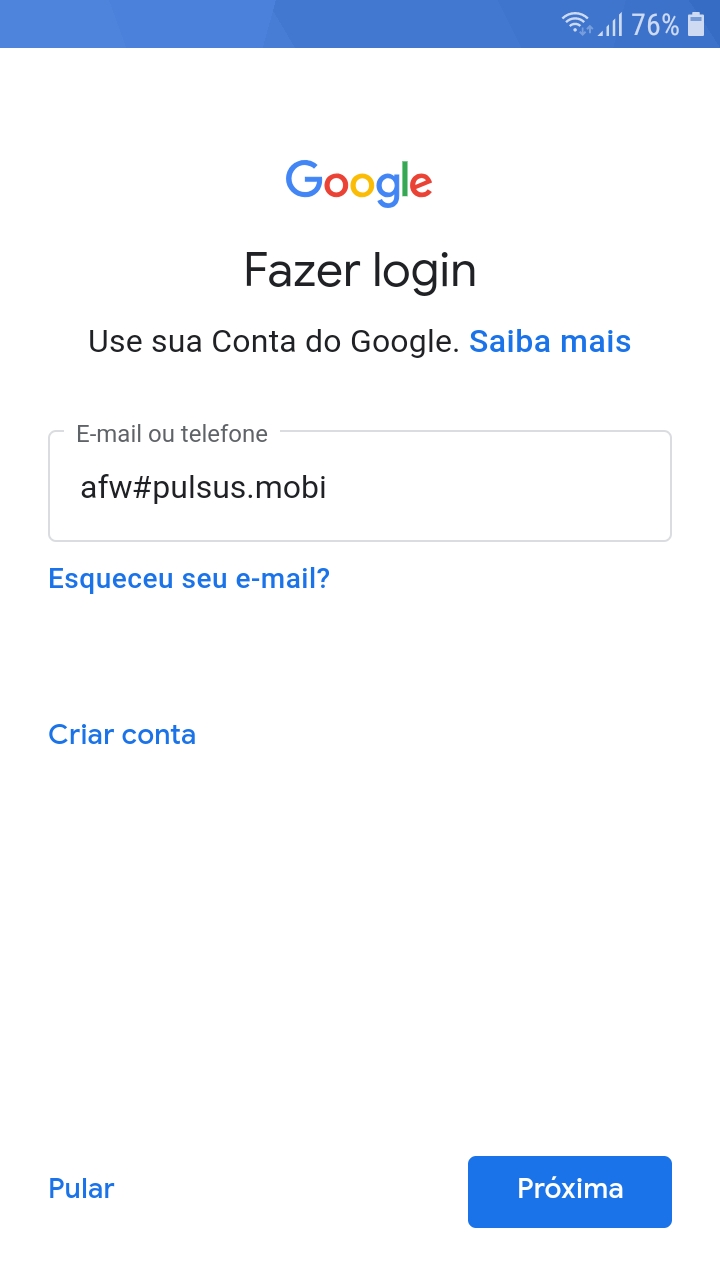
2. Clique em "Próxima".
3. Clique em “INSTALAR”, conforme imagem abaixo:

4. Aguarde o dispositivo finalizar o download.
5. Clique em “INSTALAR”, conforme imagem abaixo:
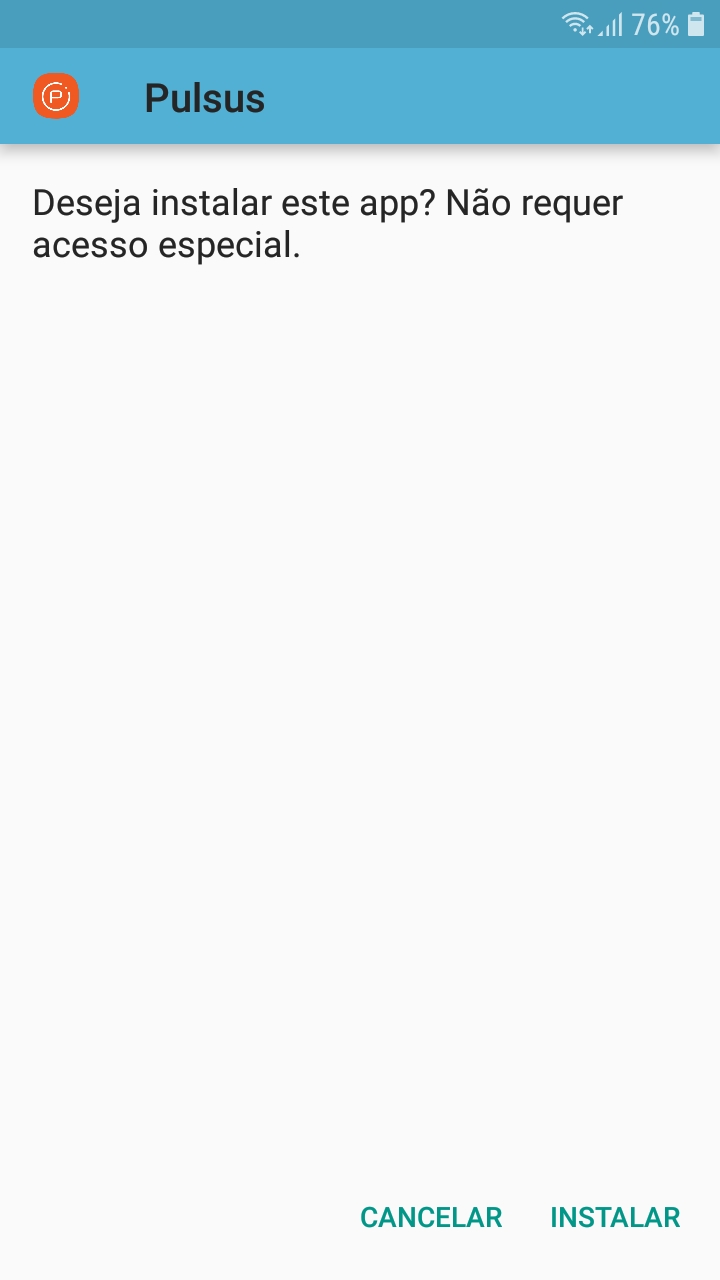
6. Clique em “Administrador do sistema”, conforme imagem abaixo:
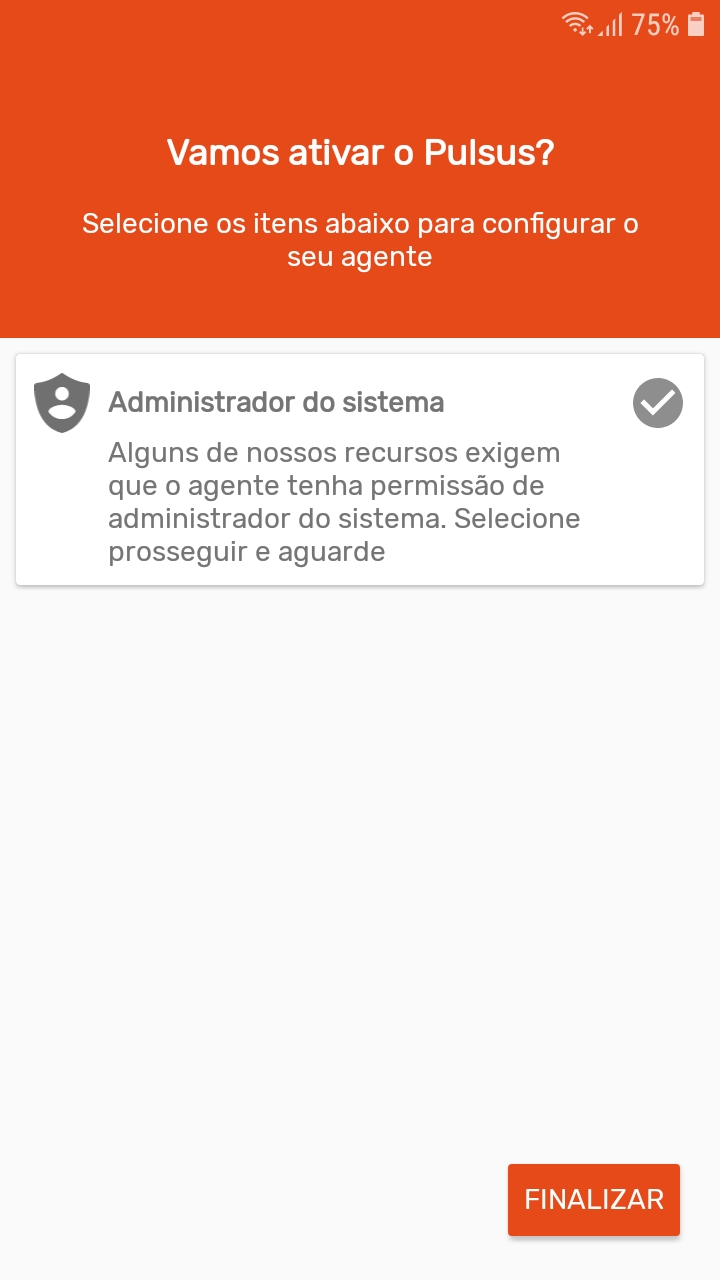
7. Clique em “ACEITAR E CONTINUAR”.
8. Clique em “FINALIZAR”, conforme imagem abaixo:
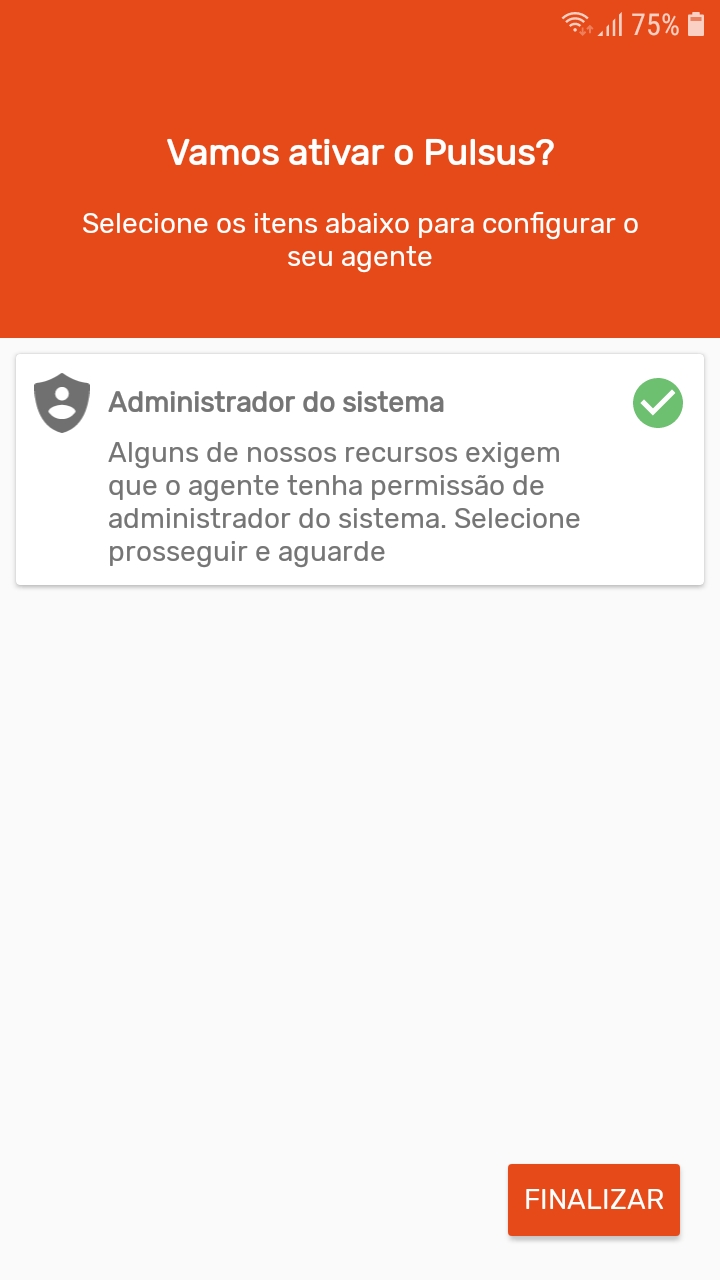
9. Clique em “PERMITIR”, conforme imagem abaixo:
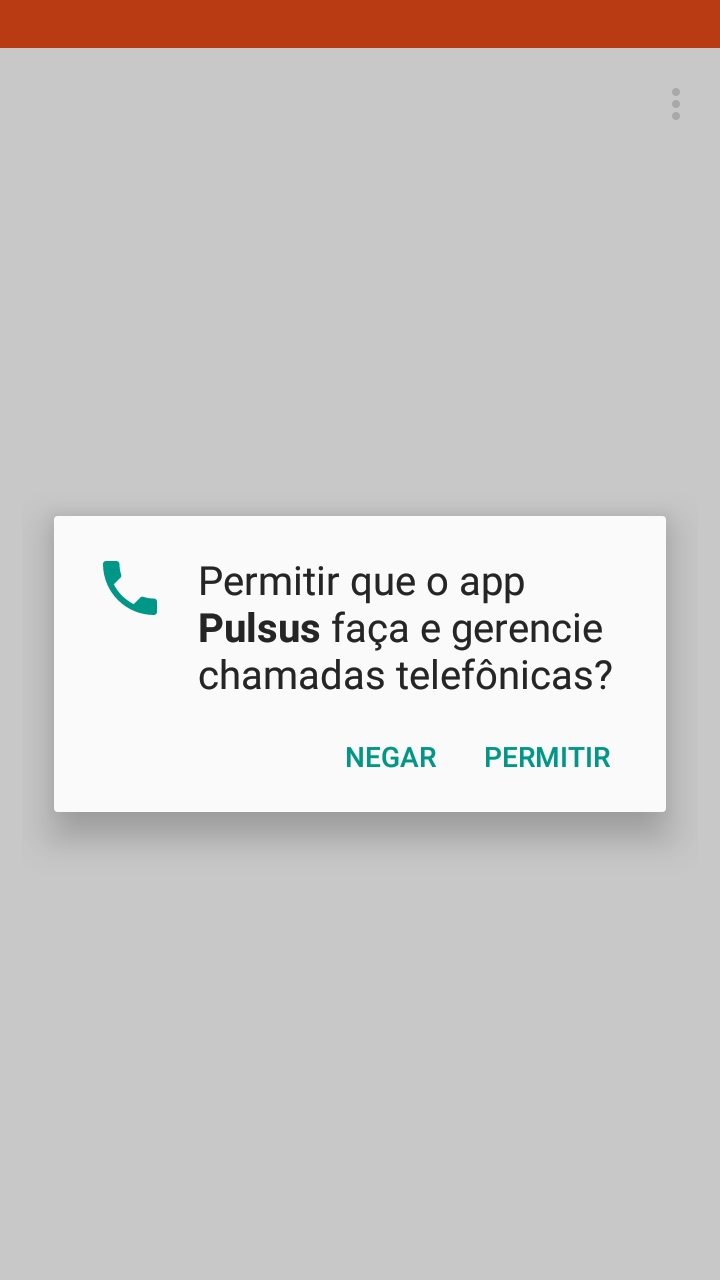
10. No campo “Informe o PIN do grupo”, digite: “VSS4961”.
11. Clique em "OK", conforme imagem abaixo:
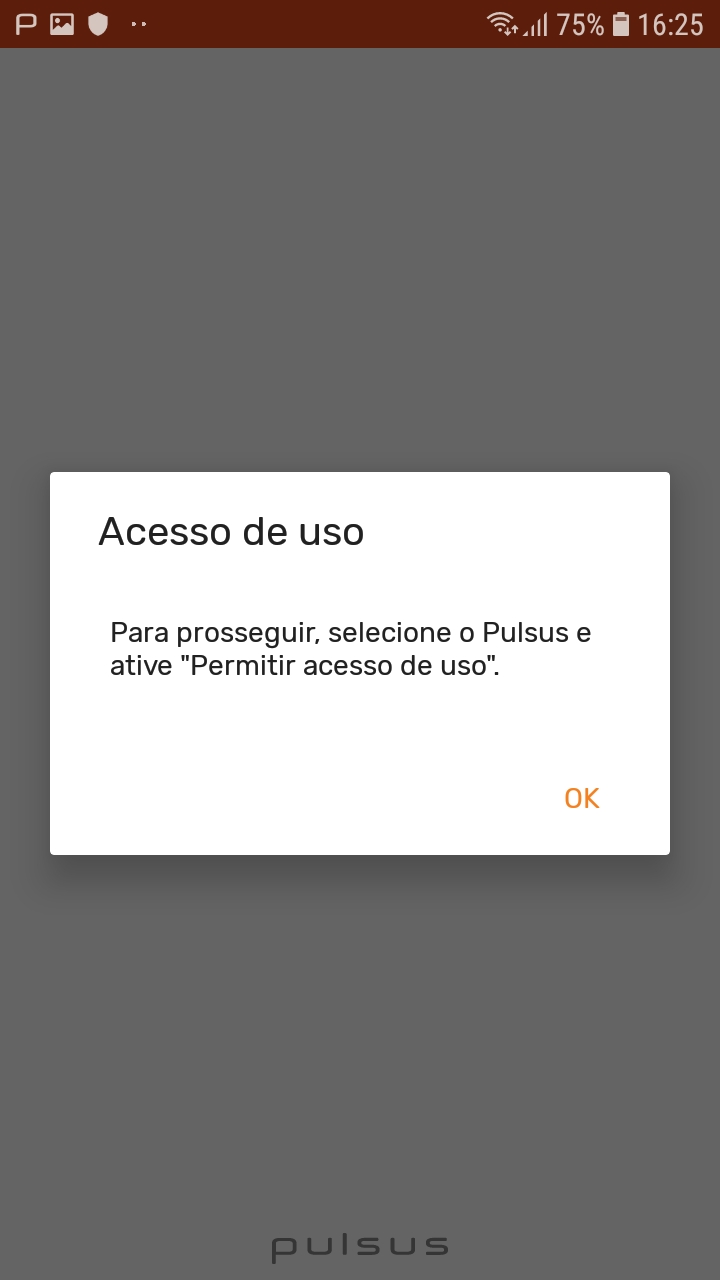
12. Clique no ícone da Pulsus, conforme imagem abaixo:
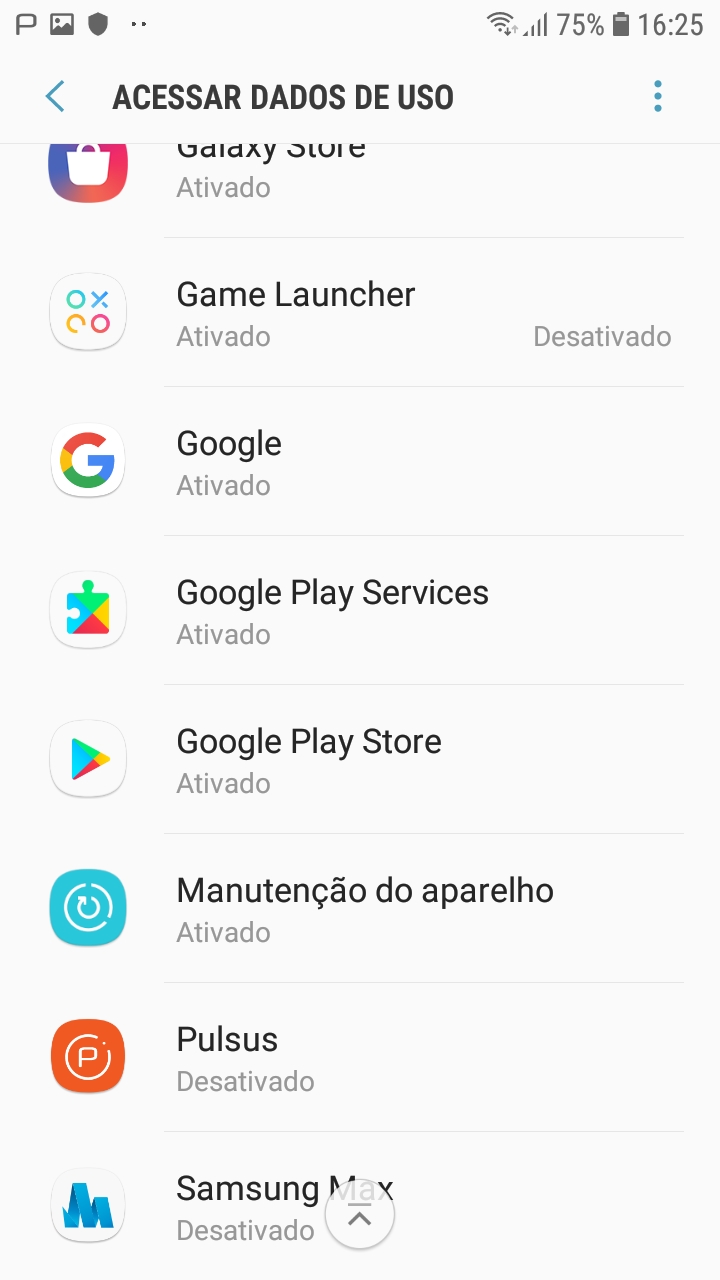
13. Habilite a opção vínculada à plataforma Pulsus.
14. Clique em "OK", conforme imagem abaixo:
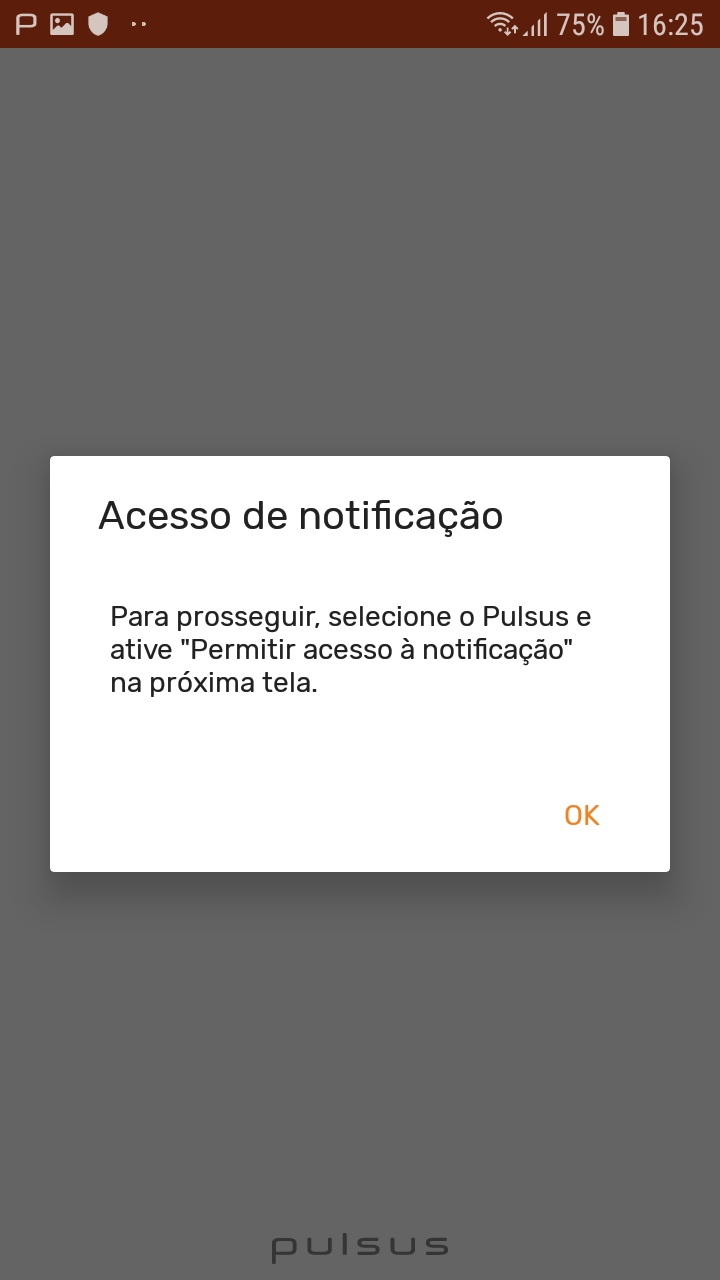
15. Habilite a opção vínculada à plataforma Pulsus, conforme imagem abaixo:
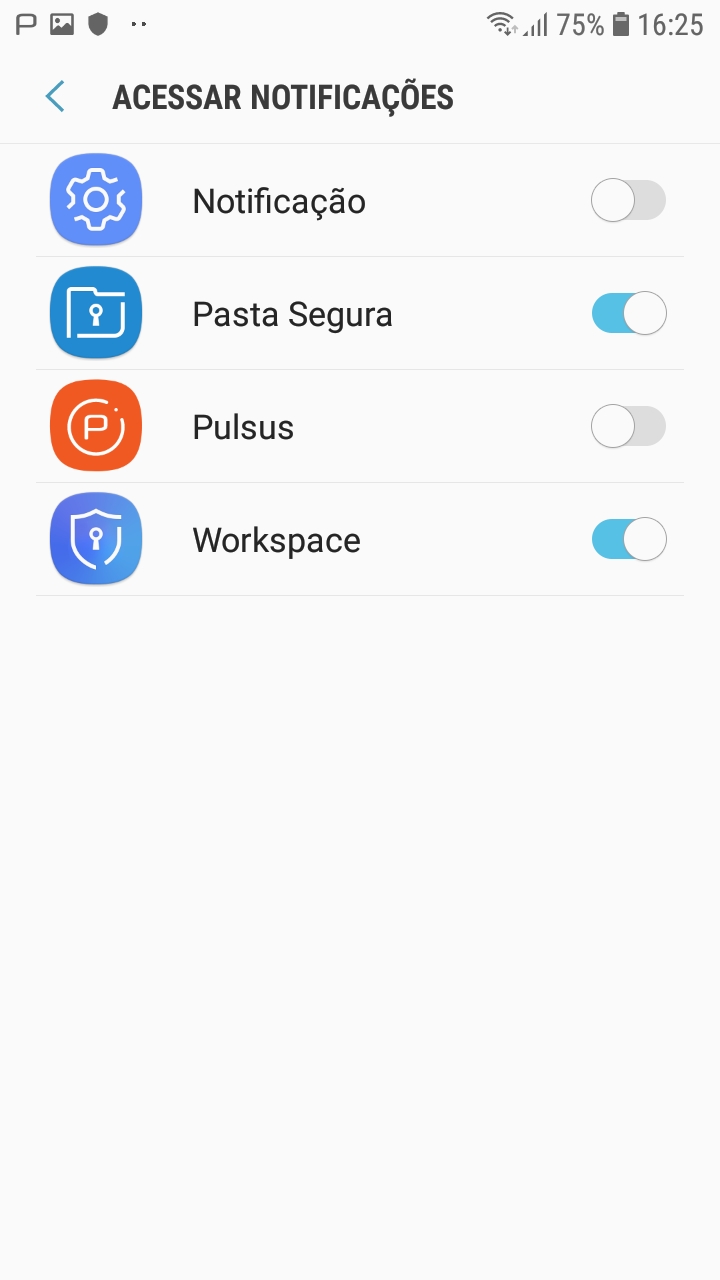
16. Clique em "PERMITIR", conforme imagem abaixo:

17. Clique em "OK", conforme imagem abaixo:
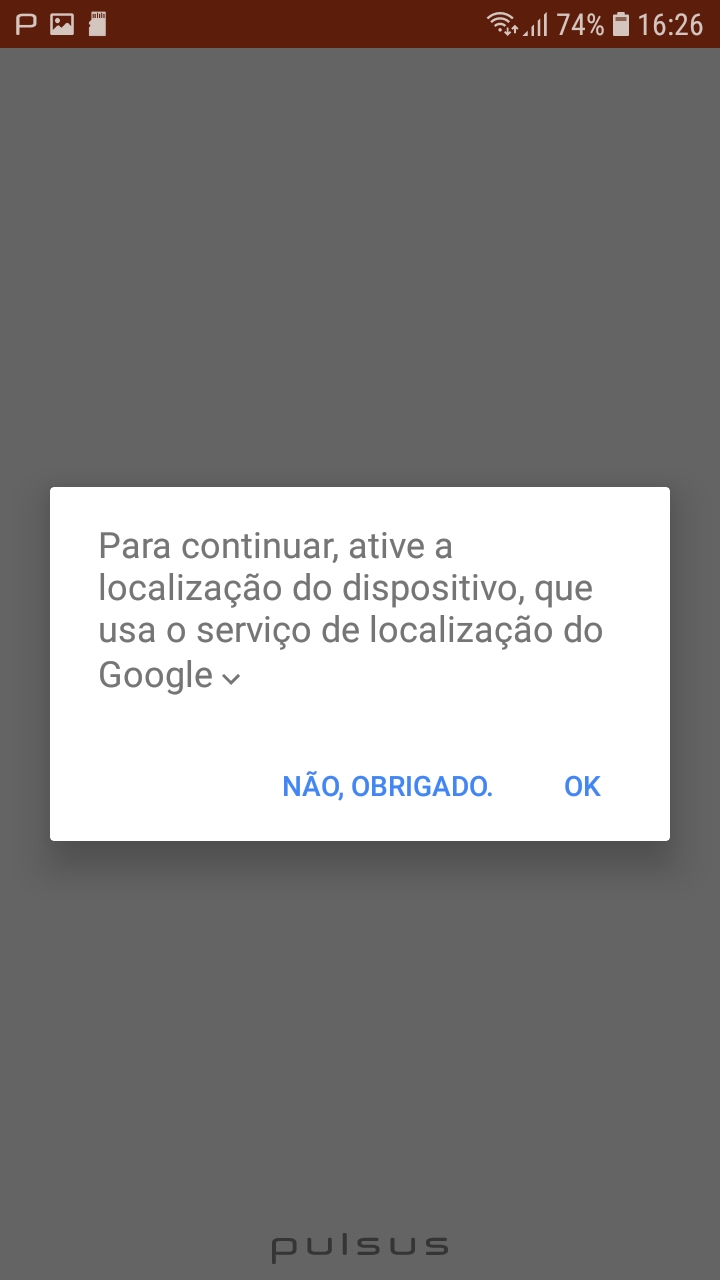
18. Clique em "PERMITIR", conforme imagem abaixo:
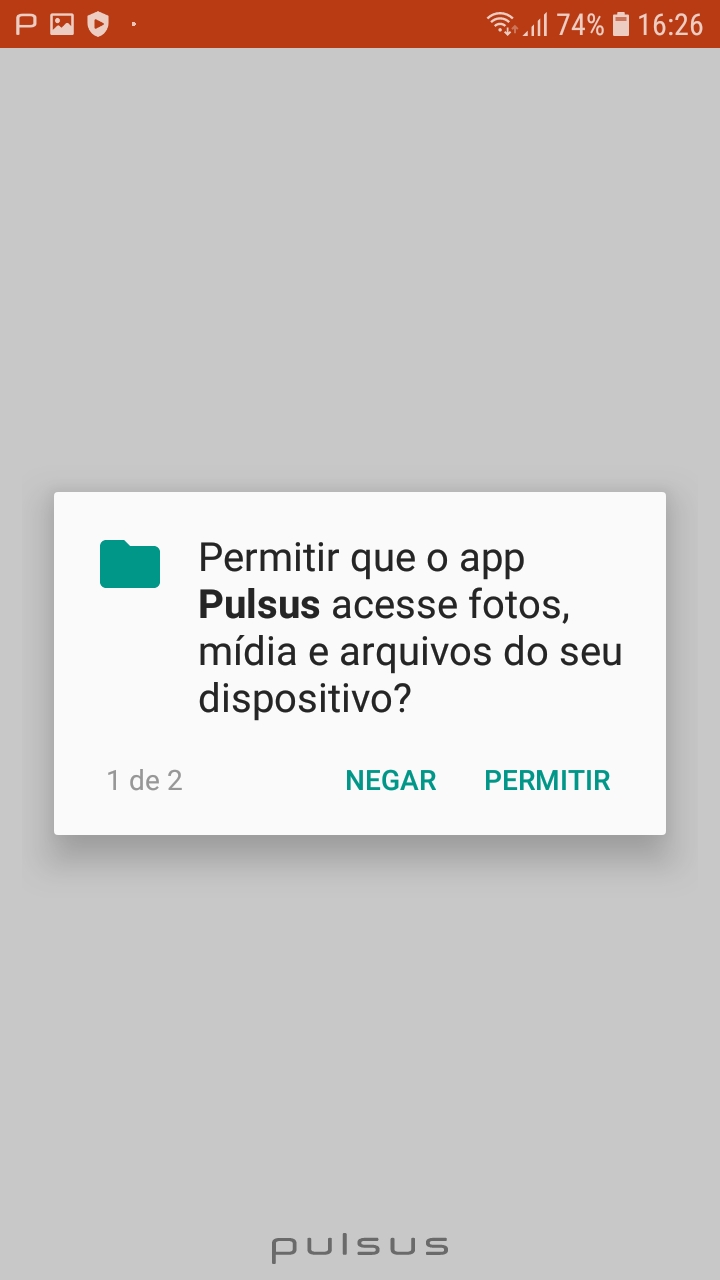
19. Clique em "PERMITIR", conforme imagem abaixo:
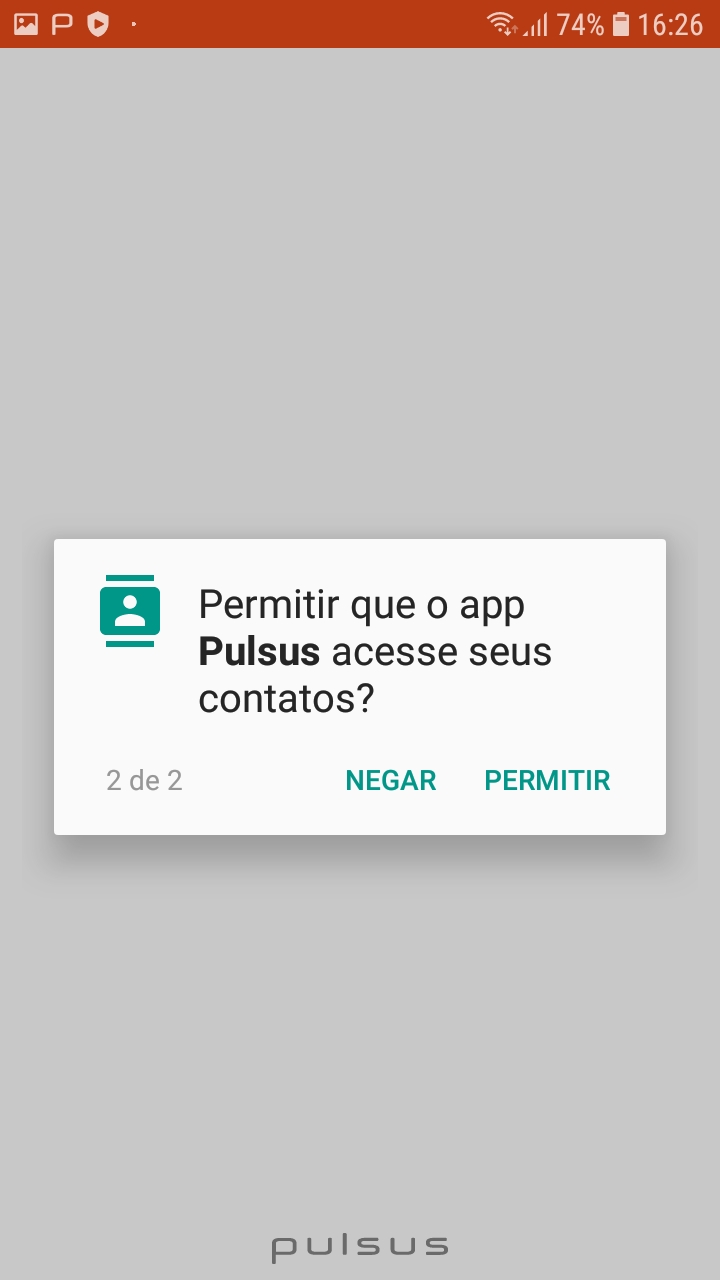
20. Clique em "PERMITIR", conforme imagem abaixo:

21. Clique em "PERMITIR", conforme imagem abaixo:

22. No campo “Nome”, informe o nome do colaborador.
23. No campo “Sobrenome”, informe o sobrenome do colaborador.
24. No campo “E-mail”, informe o e-mail do colaborador.
25. Clique em “Enviar dados”.
4.3 Configuração do aparelho
1. Na plataforma da Pulsus (https://app.pulsus.mobi/devices_new), localize o aparelho do colaborador.
2. Selecione o aparelho do colaborador clicando no seu número de identificação.
3. Clique no ícone de chave-inglesa (“MODO MANUTENÇÃO”).
4. No coletor, role com o dedo para baixo no canto superior do aparelho.
5. Clique no ícone de engrenagem.
6. Role com o dedo até o final da página.
7. Clique em “Sistema”.
8. Clique em “Data e hora”.
9. Clique em “Selecionar fuso horário”.
10. Role com o dedo até encontrar “São Paulo”.
11. Clique no ícone de flecha para voltar uma tela (<-).
12. Clique no ícone de flecha para voltar uma tela (<-).
13. Clique em “Honeywell Settings”.
14. Clique em “Scan Settings”.
15. Clique em “Internal Scanner”.
16. Clique em “Default profile”.
17. Clique em “Symbology Settings”.
18. Clique em “EAN-13”.
19. Clique na checkbox ao lado de “Send check digit”.
20. Clique no ícone de flecha para voltar uma tela (<-).
21. Clique no ícone de flecha para voltar uma tela (<-).
22. Clique no ícone de flecha para voltar uma tela (<-).
23. Clique no ícone de flecha para voltar uma tela (<-).
24. Clique no ícone de flecha para voltar uma tela (<-).
25. No menu “Honeywell Settings”, clique em “Provisioning Mode”.
26. Clique em “OFF”.
27. Clique e segure o botão de leitura de códigos e leia o QR Code, conforme imagem abaixo:
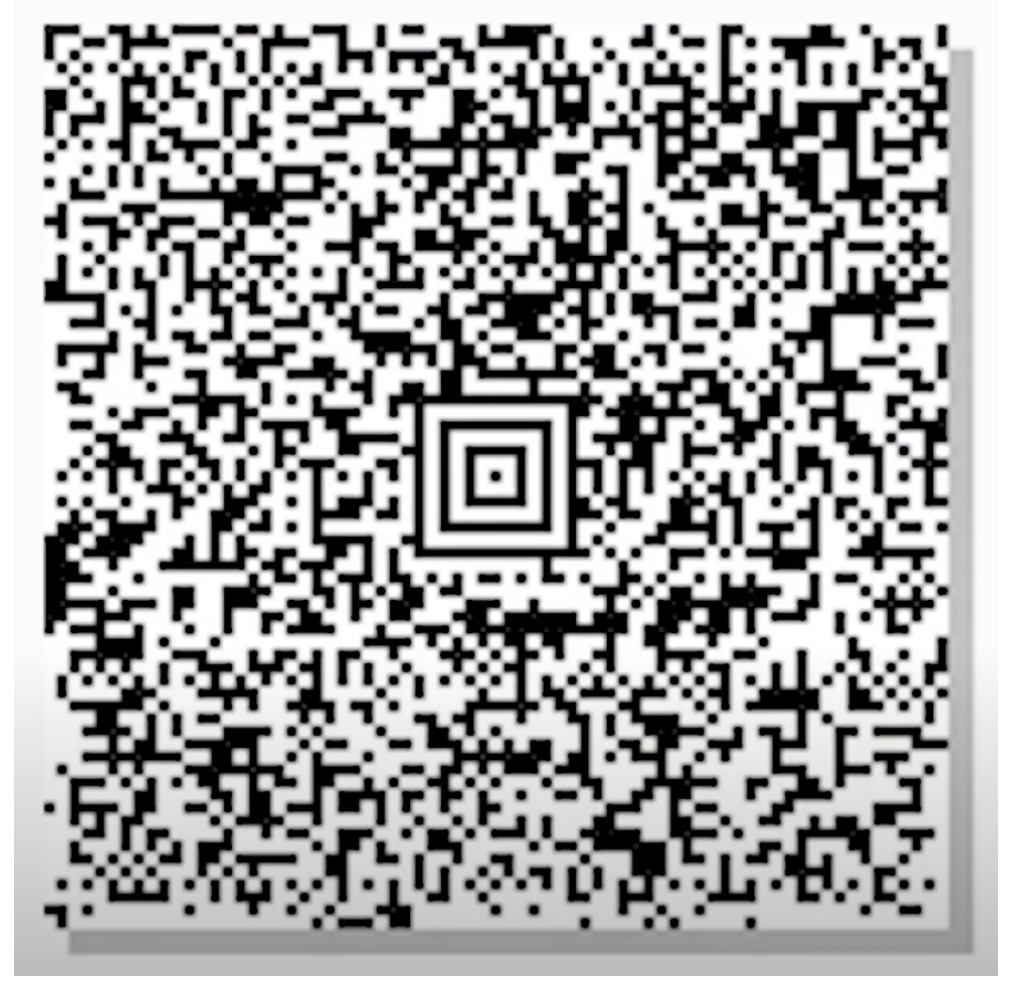
28. Clique no ícone de flecha para voltar uma tela (<-).
29. Clique no botão de voltar ao menu no aparelho.
5. Registros
Documentação da Pulsus, disponível em: https://help.pulsus.mobi/pt-BR/
6. Histórico de Revisões
| Revisão | Descrição | Revisor | Data |
|---|---|---|---|
| 00 | Emissão inicial | Murilo de Moraes Tuvani | 22/09/2023 |